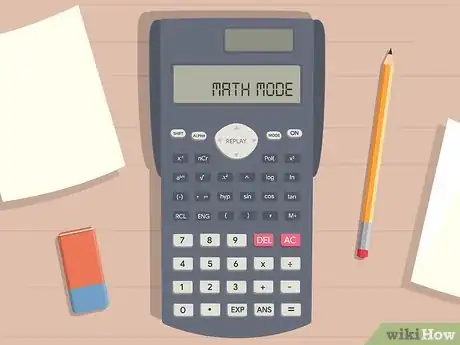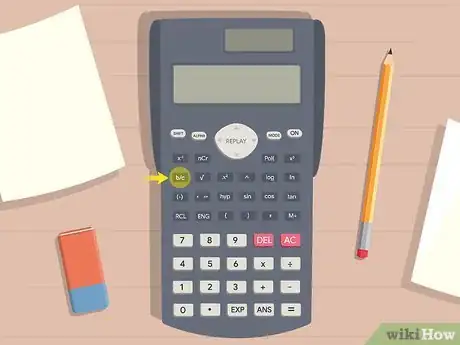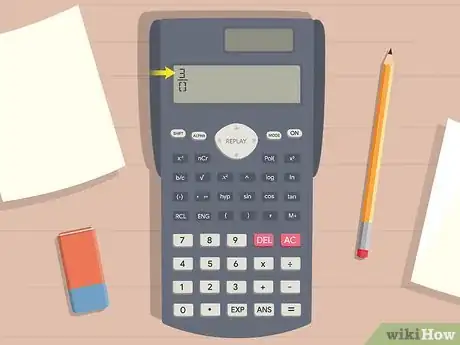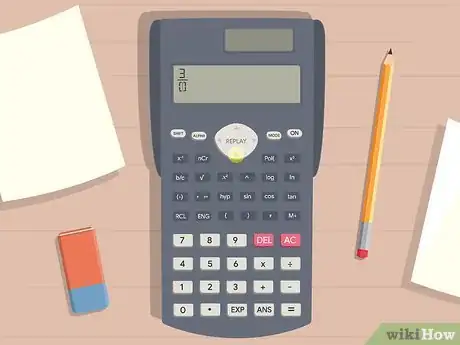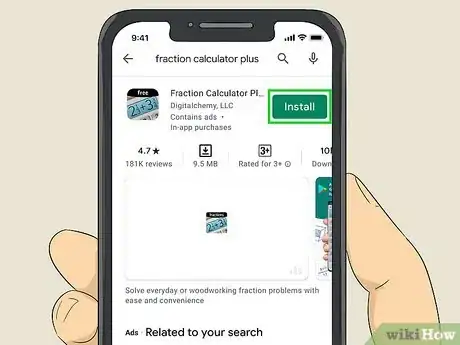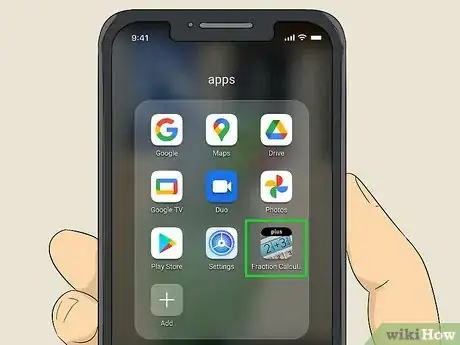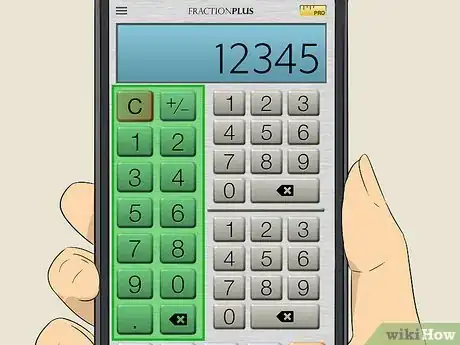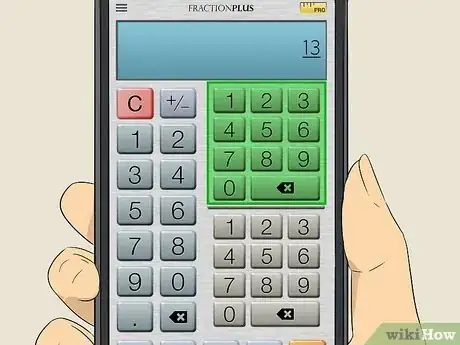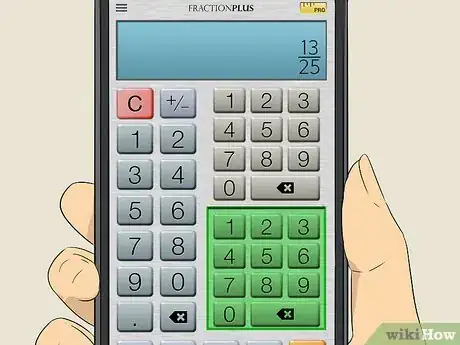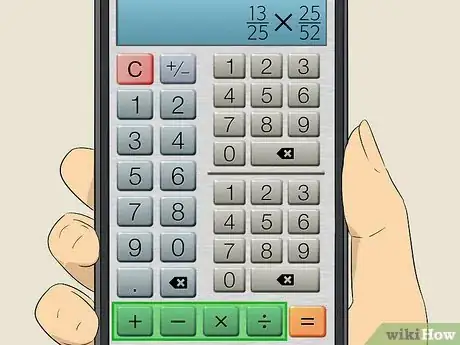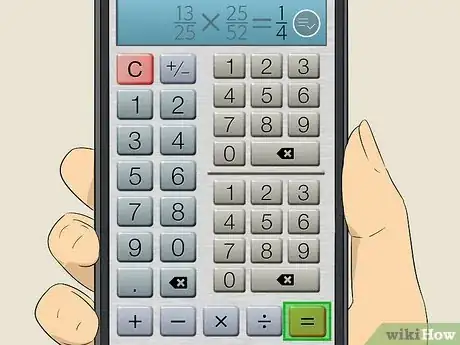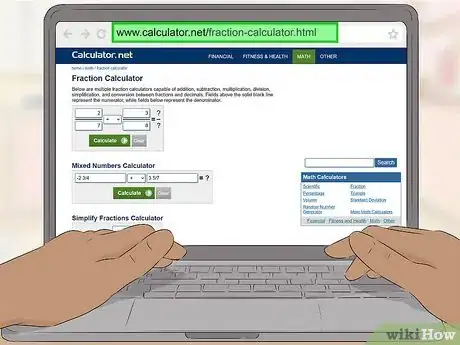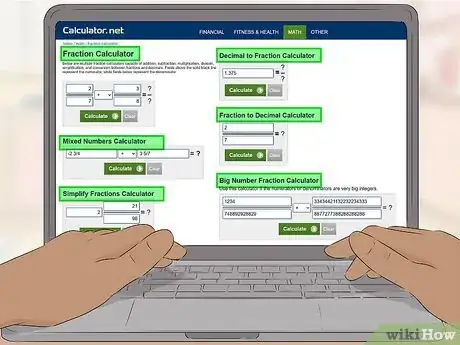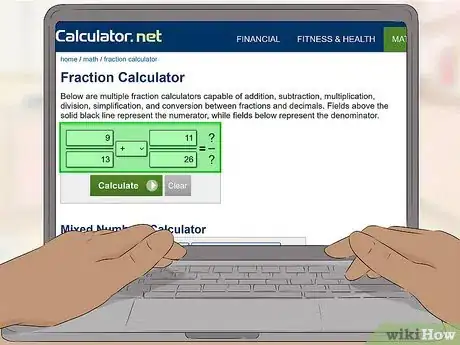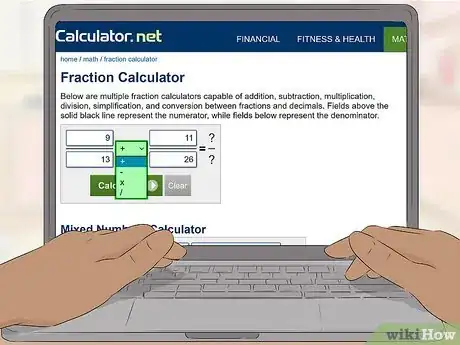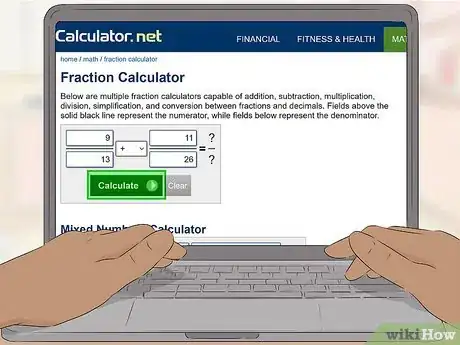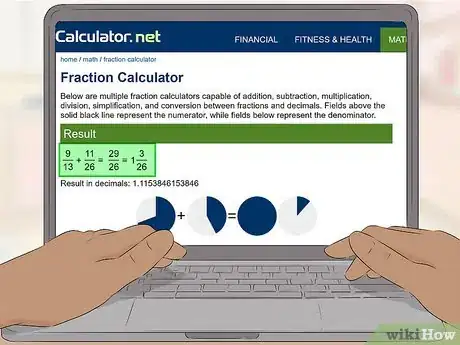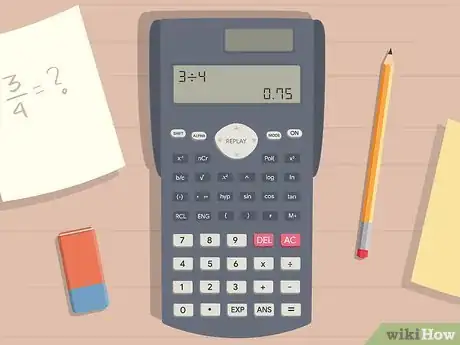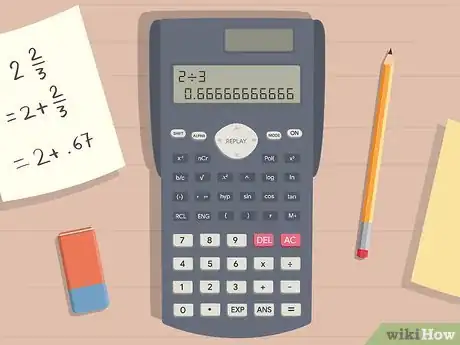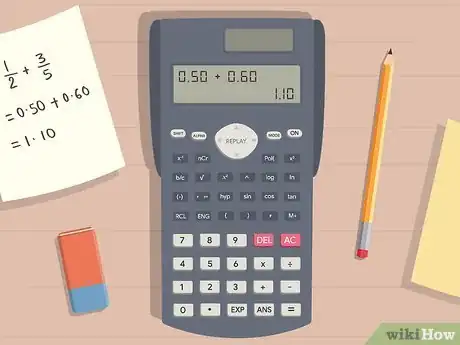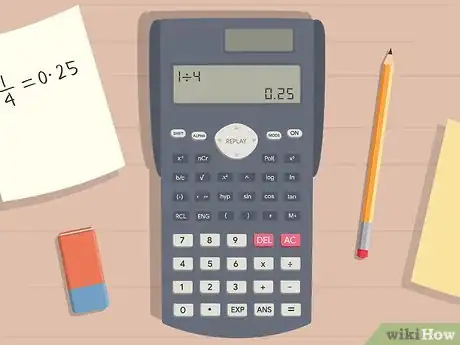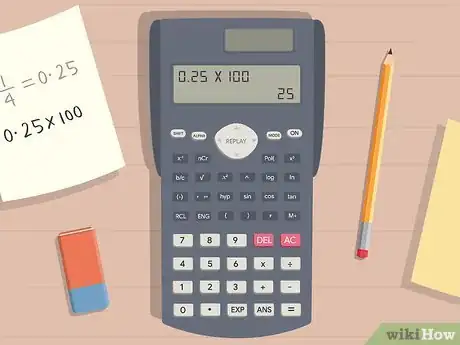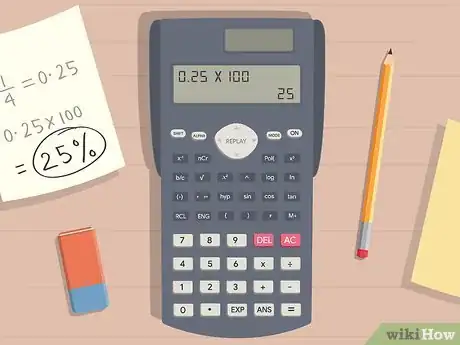Este artículo fue coescrito por David Jia. David Jia es tutor académico y el fundador de LA Math Tutoring, una empresa de tutoría privada con sede en Los Ángeles, California. Con más de 10 años de experiencia en enseñanza, David trabaja con estudiantes de todas las edades y grados en diversas materias, así como en asesoría para postulaciones universitarias y preparación para pruebas como el SAT, ACT, ISEE y más. Luego de obtener una calificación perfecta de 800 en matemáticas y 690 en inglés en el SAT, David recibió la beca Dickinson de la Universidad de Miami, donde se graduó con una licenciatura en Administración de Empresas. Asimismo, ha trabajado como instructor para videos en línea para empresas de libros de texto como Larson Texts, Big Ideas Learning y Big Ideas Math.
Este artículo ha sido visto 43 684 veces.
Calcular números que contienen fracciones puede ser una tarea difícil, aun cuando utilices una calculadora. Podrías escribir una fracción en una calculadora utilizando el botón de fracción. Si la tuya no cuenta con esta función, utiliza una en línea en caso de que lo tengas permitido. Como alternativa, podrías convertir la fracción en un decimal o en un porcentaje.
Pasos
Método 1
Método 1 de 5:Utilizar un botón de fracción en una calculadora científica
-
1Cambia la calculadora al modo matemática en caso de que sea necesario. Presiona el botón de modo para abrir un menú y selecciona “math” (matemática) en la lista para iniciar este modo. Verifica de que la pantalla indique “math” (o “matemática”) para asegurarte de que está en ese modo.[1]
- Es posible que tu calculadora no cuente con este modo.
- Algunas calculadoras utilizarán un botón de fracción aun cuando no tengan un modo matemática.
-
2Presiona el botón fracción para ingresar la fracción deseada. Busca un botón que tenga un cuadrado negro sobre uno blanco, x/y, o b/c. Presiona este botón para activar la función de fracción de la calculadora.[2]
- Cuando la función de fracción esté activada, deberás ver una plantilla de fracción en la pantalla. Esta se verá como dos casillas en blanco, una encima de la otra. Verás una línea horizontal que separa ambas casillas.
- En algunas calculadoras, las casillas están separadas por una “L” que cumple la función de una línea horizontal.
Variación: presiona la tecla Mayús antes del botón de fracción en caso de que desees ingresar un número mixto. Esto agregará una tercera casilla antes de la plantilla para la fracción donde podrás ingresar el número entero. El cursor se ubicará en esta casilla, así que escribe primero el número entero antes de la fracción.[3]
-
3Ingresa el numerador en la casilla superior. El cursor comenzará en la casilla superior de la fracción. Por consiguiente, utiliza el teclado de la calculadora para escribir el numerador, el cual es el número ubicado en la parte superior de la fracción.[4]
- Por ejemplo, si la fracción es 4/5, deberás escribir “4” en la casilla superior.
-
4Presiona la flecha hacia abajo para mover el cursor hacia el cuadro inferior. Ubica los botones de flecha en el teclado de la calculadora. A continuación, presiona la flecha que apunta hacia abajo para mover el cursor a la casilla inferior en la plantilla.[5]
- Si la plantilla utiliza la letra “L” para separar las casillas, probablemente necesites presionar la flecha que apunta hacia la derecha para mover el cursor. Prueba con esa flecha en caso de que la flecha que apunta hacia abajo no funcione.
-
5Escribe el denominador en la casilla inferior. Utiliza el teclado para escribir el denominador, el cual es el número inferior en la fracción. Luego, asegúrate de que la fracción en la pantalla sea la correcta.[6]
- Por ejemplo, si la fracción es 4/5, escribe “5” en la casilla inferior. Luego, asegúrate de que la fracción represente exactamente 4/5.
Anuncio
Método 2
Método 2 de 5:Utilizar una aplicación móvil
-
1Descarga e instala Fraction Calculator Plus. Fraction Calculator Plus es una aplicación especialmente diseñada para calcular fracciones en dispositivos móviles. Está disponible de manera gratuita en la Google Play store en dispositivos Android, o en la App Store en iPhone y iPad. Sigue los pasos a continuación para descargar e instalar Fraction Calculator Plus Free:
- Abre la Google Play Store o App Store.
- Pulsa la pestaña Buscar (solo para iPhone y iPad).
- Utiliza la barra de búsqueda para buscar Fraction Calculator Plus".
- Pulsa OBTENER o Instalar al lado de "Fraction Calculator Plus".
-
2Abre Fraction Calculator Plus. Tiene un ícono que se asemeja a la pantalla de una calculadora azul con la sumatoria de dos fracciones. Pulsa el ícono en tu pantalla de inicio o el menú Aplicaciones para abrir Fraction Calculator Plus.
-
3Utiliza el teclado numérico a la izquierda para ingresar los números enteros. Si la ecuación tiene números enteros, utiliza los botones de números grandes ubicados a la izquierda para ingresar un número entero. Estos son los números grandes que van delante de una fracción.
-
4Utiliza el teclado numérico ubicado en la esquina superior derecha para ingresar el numerador. Es el pequeño teclado numérico ubicado sobre la línea a la derecha. El numerador es el número que se ubica encima de una fracción.
-
5Utiliza el teclado numérico en la esquina inferior derecha para ingresar el denominador. Este es el número que se ubica en la parte inferior de una fracción. Utiliza el pequeño teclado numérico debajo de la línea a la derecha para ingresar el denominador de una fracción.
-
6Pulsa los símbolos matemáticos ubicados en la parte inferior. Utiliza los botones de símbolos matemáticos ubicados en la parte inferior para ingresar un "+", "-", "×" o "÷" en la ecuación matemática.
-
7Pulsa el signo "=" para resolver la ecuación. Después de terminar de ingresar la ecuación, pulsa el signo "=" en la esquina inferior derecha para obtener la respuesta. Aparecerá como una fracción. Puedes ver la respuesta en formato digital en la esquina superior derecha.
- Pulsa el ícono que se asemeja a una marca de verificación ubicado al lado de algunas líneas junto a la respuesta para ver los pasos usados para resolver la ecuación.
Anuncio
Método 3
Método 3 de 5:Utilizar una calculadora en línea
-
1Dirígete a https://www.calculator.net/fraction-calculator.html. Si utilizas una PC o una Mac, puedes utilizar la calculadora de escritorio, pero necesitarás convertir las fracciones en decimales tal como lo harías en una calculadora normal. Si quieres utilizar una calculadora específicamente diseñada para resolver fracciones y que te muestre los pasos, puedes utilizar una calculadora en línea. Este sitio web cuenta con una variedad de calculadoras que sirven para resolver fracciones.
-
2Elige la calculadora que quieres utilizar. La página web cuenta con varias calculadoras diferentes que puedes utilizar. Si quieres resolver fracciones simples sin números enteros, utiliza la primera calculadora en la parte superior llamada "Fraction Calculator". Si quieres resolver ecuaciones que se componen de números enteros y fracciones, utiliza "Mixed Numbers Calculator". Es la segunda calculadora de la parte superior de la página.
- Asimismo, esta página web tiene una calculadora que sirve para simplificar fracciones, convertir decimales a fracciones y viceversa, así como una calculadora para resolver fracciones con números realmente grandes.
-
3Ingresa los números. Si utilizas la calculadora de fracciones básicas en la parte superior, ingresa los numeradores (números en la parte superior) para las fracciones en los cuadros superiores. Luego ingresa los denominadores (números en la parte inferior) en los cuadros de la parte inferior. Si utilizas una calculadora de números mixtos, escribe los números en cada casilla ubicado el número entero al frente seguido de un espacio al principio. A continuación, ingresa el numerador seguido de una barra y luego escribe el denominador (p.ej. "1 3/4").
-
4Selecciona una función matemática. Utiliza el cuadro desplegable entre los dos números para seleccionar una función matemática. Puedes seleccionar "+" para hacer una suma, "-" para hacer una resta, "×" para hacer una multiplicación, o "/" para hacer una división.
-
5Haz clic en Calcular. Es el botón verde ubicado debajo de los cuadros de los números. Al hacerlo, resolverás la ecuación y aparecerán todos los pasos.
-
6Verifica tu respuesta. La respuesta aparece al final de la ecuación en formato de fracción en la parte superior. También aparece en formato decimal justo debajo de eso. Desplázate más abajo para ver los pasos que se siguieron para resolver la ecuación.
- Si necesitas una explicación en cada paso, haz clic en Show further explanation debajo de los pasos.
Anuncio
Método 4
Método 4 de 5:Convertir una fracción en un decimal
-
1Divide el numerador entre el denominador para que salga un decimal. El numerador es el número en la parte superior de la fracción. Escribe el numerador en la calculadora y luego presiona el botón de división. Luego, escribe el número en la parte inferior, el cual viene a ser el denominador. Presiona el signo de igual para que salga el decimal.[7]
- Por ejemplo, divide 3/4 = 0,75.
- Cada vez que veas una fracción, estará en forma de división.[8]
-
2Escribe el número entero. Los números mixtos incluyen tanto un número entero como una fracción. El número entero no cambiará cuando conviertas la fracción a un decimal. Escríbelo en la casilla de respuesta y luego divide el numerador en la fracción entre el denominador. Coloca la coma decimal después del número entero y escribe el decimal que haya salido al dividir la fracción.[9]
- Por ejemplo, supongamos que tienes un número mixto de 2-2/3. La división sería 2/3 = 0,67. Escribe este como número decimal.
Variación: también puedes escribir un número mixto como una fracción impropia para así convertirlo de manera sencilla en un decimal. Por ejemplo, supongamos que el número mixto es 1-3/4. Comienza multiplicando 1 x 4 = 4, ya que el número entero representa a una fracción simplificada. Luego, suma 4 + 3 = 7. Por consiguiente, la fracción impropia sería 7/4. A continuación, puedes dividir 7/4 = 1,75 para que salga la coma decimal.
-
3Convierte dos fracciones en decimales antes de calcularlas. Si sumas, restas, multiplicas o divides dos fracciones, convierte cada una de ellas en un decimal por separado mediante la división. A continuación, calcula los números decimales para que te dé una respuesta.[10]
- Por ejemplo, si quieres sumar 1/2 + 3/5, primero divide 1/2 = 0,50, y luego 3/5 = 0,60. Por último, suma 0,50 + 0,60 = 1,10.
Anuncio
Método 5
Método 5 de 5:Escribir una fracción como porcentaje
-
1Divide el número superior entre el inferior. Considera la barra de fracción como un signo de división. Escribe el número en la parte superior y luego presiona dividir. Luego escribe el número en la parte inferior de la fracción y presiona el signo igual. Al hacerlo, te dará un número decimal.[11]
- Por ejemplo, divide 1/4 = 0,25.
-
2Multiplica el resultado por 100 para convertirlo a un porcentaje. Para convertir el decimal en un porcentaje, es necesario multiplicarlo por 100. Escribe el decimal en la calculadora y presiona el botón de multiplicación. A continuación, ingresa el número 100 y luego presiona el signo igual.[12]
- Por ejemplo: 0,25 x 100 = 25.
- También puedes mover simplemente la coma decimal dos números hacia la derecha.
-
3Coloca un signo de porcentaje al lado del número para indicar que se trata de un porcentaje. Después de escribir el número, coloca un signo de porcentaje. Esto indicará que el número se trata de un porcentaje de 100.[13]
- Por ejemplo: 25 %.
Anuncio
Consejos
- Siempre escribe una fracción en su expresión más simplificada cuando anotes la respuesta. Por ejemplo, reduce 2/4 a 1/2. Del mismo modo, reduce 5/4 a 1-1/4.
Referencias
- ↑ https://sciencing.com/make-fraction-scientific-calculator-5843488.html
- ↑ https://sciencing.com/make-fraction-scientific-calculator-5843488.html
- ↑ https://sciencing.com/make-fraction-scientific-calculator-5843488.html
- ↑ https://sciencing.com/make-fraction-scientific-calculator-5843488.html
- ↑ https://sciencing.com/make-fraction-scientific-calculator-5843488.html
- ↑ https://sciencing.com/make-fraction-scientific-calculator-5843488.html
- ↑ https://sciencing.com/make-fraction-scientific-calculator-5843488.html
- ↑ David Jia. Tutor académico. Entrevista a especialista. 7 January 2021.
- ↑ https://mathbits.com/MathBits/TISection/General/Fractions.htm
- ↑ https://sciencing.com/make-fraction-scientific-calculator-5843488.html
- ↑ David Jia. Tutor académico. Entrevista a especialista. 7 January 2021.
- ↑ David Jia. Tutor académico. Entrevista a especialista. 7 January 2021.
- ↑ https://www.mathsisfun.com/converting-fractions-percents.html